Co nowego w aktualizacji systemu Windows 10 z listopada 2019 r.?
W listopadzie 2019(November 2019) r. firma Microsoft(Microsoft) zaplanowała wydanie kolejnej aktualizacji funkcji dla systemu Windows 10(Windows 10) , wprowadzając ją do wersji 1909. Jednak ta aktualizacja nie wprowadza znaczących nowych funkcji ani zmian, jak poprzednie aktualizacje. W przypadku aktualizacji z (Update)listopada 2019(November 2019) r. firma Microsoft(Microsoft) skupiła się na naprawianiu błędów, a aktualizacja zawiera mniejsze poprawki i ulepszenia. Większość z nich dotyczy dostrajania działania systemu Windows 10(Windows 10) . Oto, co otrzymasz po zainstalowaniu nadchodzącej aktualizacji (Update)systemu Windows 10 (Windows 10)listopada 2019(November 2019) :
1. Menu wysuwane Kalendarz(Calendar) na pasku zadań umożliwia tworzenie wydarzeń
W aktualizacji (Update)systemu Windows 10 z (Windows 10) listopada 2019(November 2019) r. nie musisz otwierać aplikacji Kalendarz(Calendar) , aby planować wydarzenia(schedule events) . Zamiast tego możesz znacznie szybciej tworzyć wydarzenia, otwierając menu wysuwane Kalendarz(Calendar) na pasku zadań. Kliknij(Click) lub naciśnij datę, kiedy chcesz dodać wydarzenie, a następnie wpisz jego nazwę w polu tekstowym z Agendy(Agenda) .

Otrzymasz również opcje ustawiania czasu i lokalizacji.
2. Konfiguracja otrzymywanych powiadomień jest bardziej przyjazna dla użytkownika
W kategorii System w aplikacji (System)Ustawienia(Settings) systemu Windows 10 możesz dostosować rodzaj powiadomień, które otrzymujesz z aplikacji(notifications you get from the apps) zainstalowanych na komputerze. W aktualizacji z (Update)listopada 2019(November 2019) r. firma Microsoft(Microsoft) dodała dwa małe obrazy podglądu dla „banerów powiadomień”("notification banners") i „powiadomień w centrum akcji”.("notifications in action center.")
Ułatwia to użytkownikom rozróżnienie tych dwóch typów powiadomień, aby mogli dokonywać lepszych wyborów.

Dodatkowo lista nadawców (aplikacji) z Settings -> System -> Notifications jest teraz domyślnie sortowana według najnowszej aplikacji, która wyświetlała powiadomienia. W poprzednich wersjach systemu Windows 10 lista ta była sortowana według nazwy.
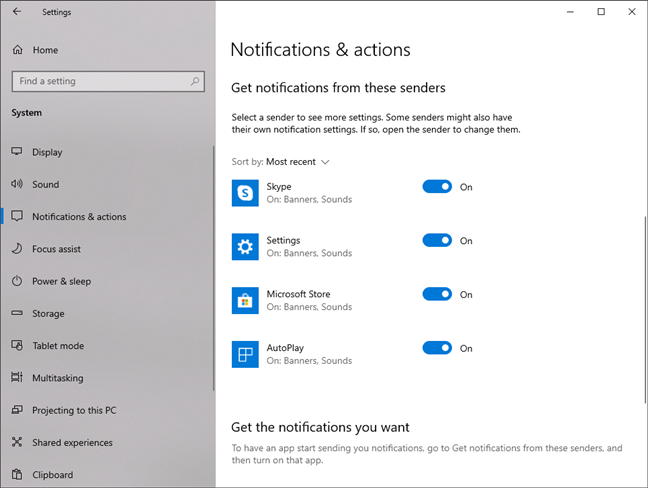
Innym małym, ale przydatnym ulepszeniem powiadomień jest to, że dla każdego powiadomienia, zarówno jako baner, jak i w Centrum akcji(in the Action Center) , pojawia się mały przycisk Ustawienia(Settings) .
Kliknięcie lub dotknięcie go pozwala wyłączyć wszystkie powiadomienia otrzymywane od tego nadawcy (aplikacji lub witryny) lub przejść bezpośrednio do elementów sterujących powiadomieniami tej aplikacji z aplikacji Ustawienia(Settings) .

Ponadto Centrum akcji(Action Center) ma teraz przycisk o nazwie „Zarządzaj powiadomieniami”("Manage notifications") w górnym obszarze. Kliknięcie(Clicking) lub dotknięcie go przeniesie Cię do strony „Powiadomienia i działania”("Notifications & actions") w aplikacji Ustawienia(Settings) .

3. Wyszukiwanie w Eksploratorze plików(File Explorer) staje się bardziej wydajne
Wyszukiwanie w Eksploratorze plików(File Explorer's) jest teraz obsługiwane przez wyszukiwarkę Windows(Windows Search) , podobnie jak wyszukiwanie na pasku zadań(taskbar) . Oznacza to, że jest szybszy i może również wyświetlać zawartość online z magazynu w chmurze OneDrive .

4. Zewnętrzni asystenci cyfrowi mogą aktywować głos z ekranu blokady(Lock Screen)
Chociaż nie ma wirtualnego asystenta innej firmy, który mógłby jeszcze aktywować głos na ekranie blokady(Lock Screen) , Microsoft wprowadził pewne zmiany, które pozwolą na to. Oznacza to, że wkrótce powinieneś być w stanie rozmawiać z Alexą(Alexa) lub Asystentem Google(Google Assistant) , nawet jeśli Twój komputer jest zablokowany.
Na razie jednak możesz używać Alexy(Alexa) tylko wtedy, gdy system Windows 10(Windows 10) jest odblokowany. Jeśli chodzi o Asystenta(Google Assistant) Google , Google nie opracował jeszcze dla niego wersji na komputery, więc nie można go w ogóle używać. Ale wszystko może się zmienić, a Google może chcieć udostępnić swojego wirtualnego asystenta ponad 800 milionom urządzeń z systemem Windows 10(800 million devices running Windows 10) .

5. Windows 10 może faworyzować szybsze rdzenie w twoim procesorze
Przekłada się to na szybszy system Windows 10(Windows 10) , który oferuje większą wydajność. Według Microsoftu(Microsoft) „ wdrożyli politykę rotacji, która rozdziela pracę bardziej sprawiedliwie między [...] preferowane rdzenie”("have implemented a rotation policy that distributes work more fairly among [...] favored cores") . Wiemy, że Windows 10 z aktualizacją z (Update)maja 2019 r.(May 2019) (wersja 1903) ma już to wdrożone dla procesorów AMD Ryzen(AMD Ryzen) . Ta funkcja została jednak zoptymalizowana pod kątem zwiększenia wydajności procesorów Intel , które korzystają z technologii Intel Turbo Boost Max 3.0(Intel Turbo Boost Max Technology 3.0) nawet o 15%.

6. Okienko nawigacji z menu Start(Start Menu) rozwija się po najechaniu na niego kursorem
Gdy przesuniesz kursor po lewej stronie menu Start(Start Menu) i najedziesz na niego kursorem, okienko nawigacji automatycznie się rozwinie, pokazując jego opcje.

Mała poprawka użyteczności, której większość użytkowników nawet nie zauważy.
7. Inne małe i pod maską ulepszenia
Pozostałe zmiany w systemie Windows 10(Windows 10) w wersji 1909 ( aktualizacja z (Update)listopada 2019 r.(November 2019) ) są niewielkie lub mało istotne dla użytkowników domowych. Wiele(Many) z nich jest pod maską zmian lub rzeczy, które dotyczą producentów komputerów, którzy produkują komputery z systemem Windows 10(Windows 10) . Oto lista nowości:
- Nowe(New) możliwości debugowania dla nowszych procesorów Intel
- Pewne ulepszenie czasu pracy baterii i wydajności energetycznej w przypadku komputerów z określonymi procesorami
- Windows Defender Credential Guard jest włączony dla urządzeń ARM64
- Przedsiębiorstwa mogą uzupełnić zasady systemu Windows 10(Windows 10) w trybie S(S Mode) , aby umożliwić korzystanie z tradycyjnych aplikacji komputerowych z usługi Microsoft Intune(Microsoft Intune)
- Narrator i inne technologie wspomagające mogą odczytywać i uczyć się, gdzie na klawiaturach znajduje się klawisz FN oraz czy jest zablokowany, czy odblokowany
- Ulepszenia przewijania kluczy(Key-rolling) lub rotacji kluczy,(Key-rotation) które powinny zapobiegać przypadkowemu ujawnieniu hasła odzyskiwania podczas ręcznego odblokowywania dysku chronionego funkcją BitLocker
- Poprawki, które umożliwiają producentom OEM(OEMs) zmniejszenie opóźnień związanych z atramentem w zależności od sprzętu wewnątrz ich urządzeń
- Kontenery Windows(Windows) wymagają zgodnej wersji hosta i kontenera
Jaka jest Twoja opinia na temat aktualizacji (Update)Windows 10 listopada 2019(November 2019) ?
Chociaż żadna z nowych funkcji i zmian wprowadzonych przez Microsoft w systemie Windows 10(Windows 10) w wersji 1909 nie jest imponująca, istnieją jednak pewne ulepszenia. Czy to ci wystarczy, czy wolisz mieć więcej nowych funkcji? Przed zamknięciem tego artykułu powiedz nam, co myślisz i czy planujesz zainstalować aktualizację, gdy tylko się ukaże.
Related posts
Co nowego w aktualizacji systemu Windows 10 z maja 2019 r.? 13 nowych funkcji!
Ponad 12 powodów, dla których warto pobrać aktualizację systemu Windows 10 kwietnia 2018
7 powodów, dla których warto pobrać aktualizację systemu Windows 10 października 2018
Ponad 15 powodów, dla których warto pobrać aktualizację Windows 10 Fall Creators Update
Jak wstrzymać aktualizacje systemu Windows 10, takie jak aktualizacja z maja 2021 r.
Jak korzystać z osi czasu systemu Windows 10 w przeglądarce Google Chrome
3 sposoby odinstalowania aktualizacji systemu Windows 10
Przed zainstalowaniem systemu Windows 10 S weź pod uwagę te ważne kwestie
Jak korzystać z aplikacji Ustawienia w systemie Windows 10 jak profesjonalista
Jak zainstalować system Windows 11 i Windows 10 na dysku USB (Windows To Go)
Jak uruchamiać stare programy w trybie zgodności z systemem Windows 10
3 darmowe sposoby na pobranie systemu Windows 10 w wersji 32-bitowej lub 64-bitowej
5 sposobów na skonfigurowanie działania wyszukiwarki Windows 10
15 powodów, dla których warto pobrać rocznicową aktualizację systemu Windows 10 już dziś
Jak uaktualnić do systemu Windows 10 (bezpłatnie) —
Jak używać Rejestratora kroków do przechwytywania kroków rozwiązywania problemów z systemem Windows 10 —
Jak wyświetlić zawartość pliku zrzutu w systemie Windows 10?
Asystent aktualizacji systemu Windows 10: Uaktualnij do aktualizacji z maja 2021 r. już dziś!
Jak zainstalować system Windows 10 z DVD, ISO lub USB —
Jak ustawić domyślny widok/kartę dla Menedżera zadań Windows 10?
